في الإعدادات → الميزات، يمكنك تفعيل ميزة بناء الشبكات.
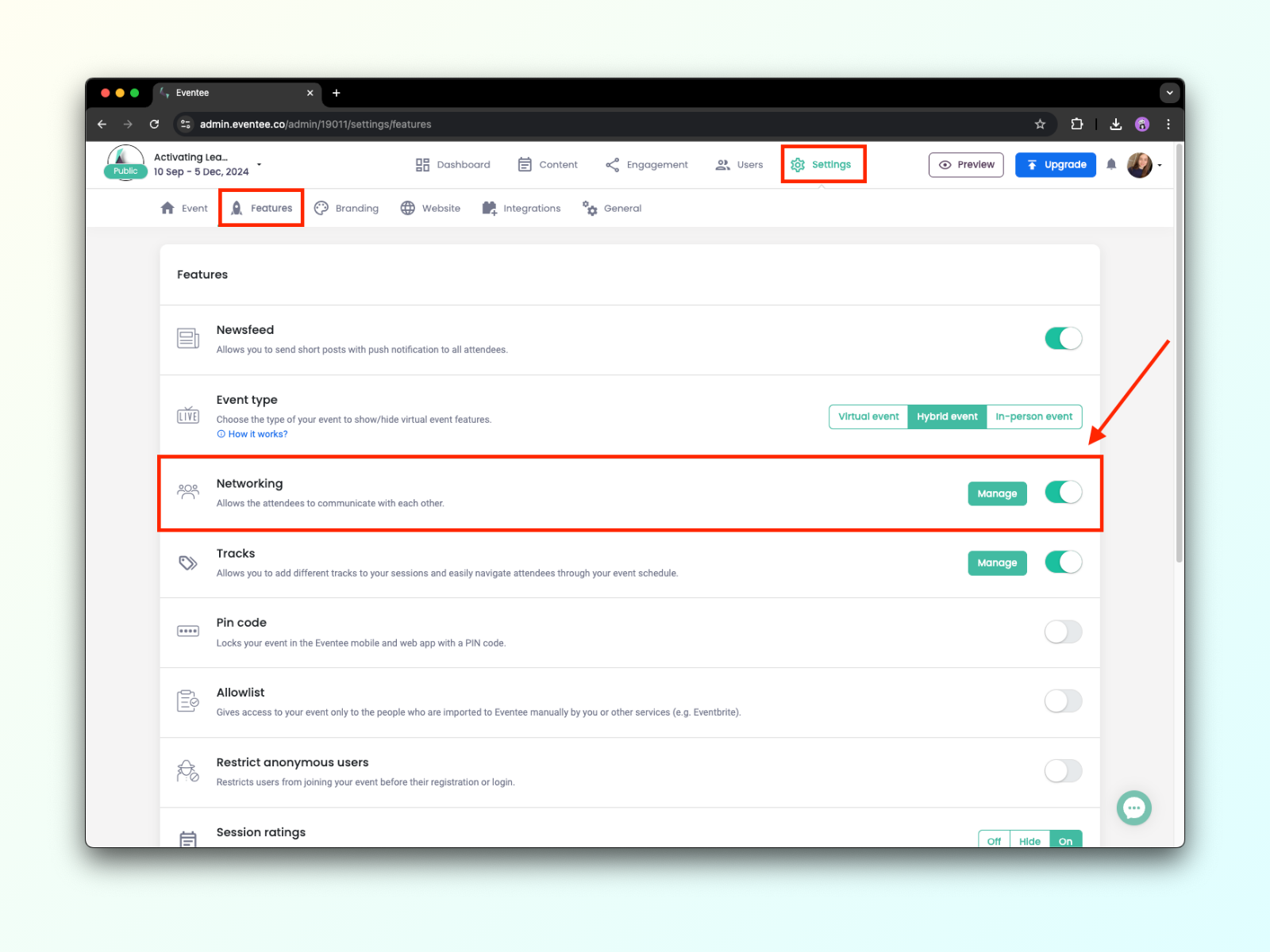
ما هي فوائد استخدام هذه الميزة؟
يمكن للمشاركين بسهولة إنشاء علاقات عمل قيمة سواء عبر تطبيق Eventee على الهاتف المحمول أو الويب.
يمكن للمشاركين التواصل قبل وحتى بعد المؤتمر، حيث يمكنهم الدردشة أو تحديد موعد اجتماع.
فقط العلاقات ذات الصلة - يمكن للمشاركين تحديد ما إذا كانوا يرغبون في الاتصال بالشخص الآخر.
أداتنا للشبكات تعمل بنفس طريقة تطبيق Tinder - فهي تعتمد على المطابقة، مما يعني أن الأشخاص الذين يتطابقون فقط يمكنهم التواصل وتنظيم الاجتماعات من خلال Eventee. يمكن للمشاركين لديك استخدام طريقة المطابقة أو الطريقة التقليدية لتصفح قائمة جميع المشاركين.
يمكنهم البدء من خلال علامة تبويب الشبكات. بمجرد الوصول إلى هناك، ستفتح زر ابدأ الشبكات ملفهم الشخصي، وسيكون بإمكانهم ملء معلومات عامة (الاسم، الوظيفة، الشركة، الصورة، السيرة الذاتية)، ولكن الاسم فقط هو إلزامي.
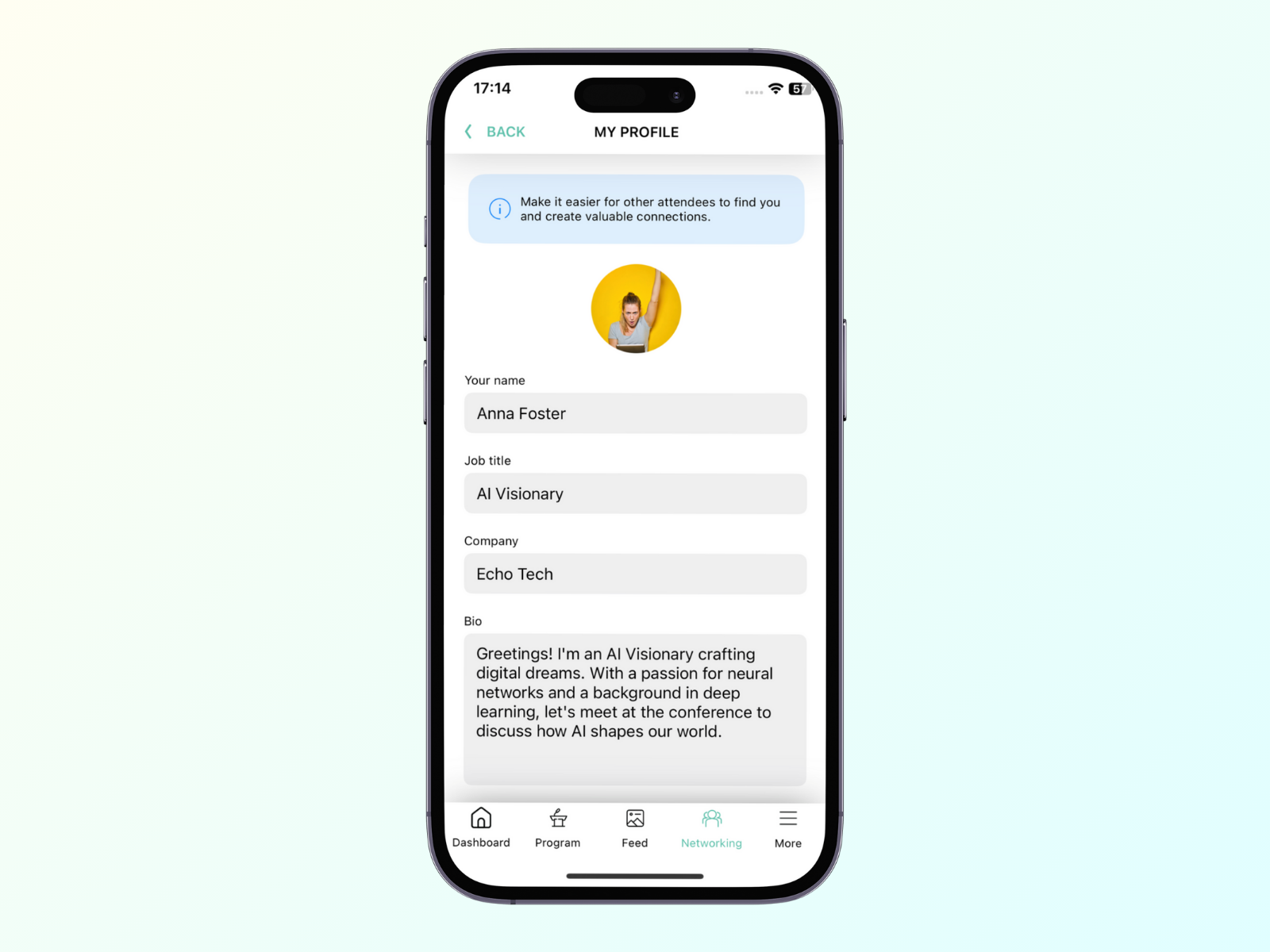
بعد ذلك، يمكنهم مقابلة الآخرين ببساطة عن طريق السحب إلى اليمين (للمقابلة) أو إلى اليسار (لتجاوز).
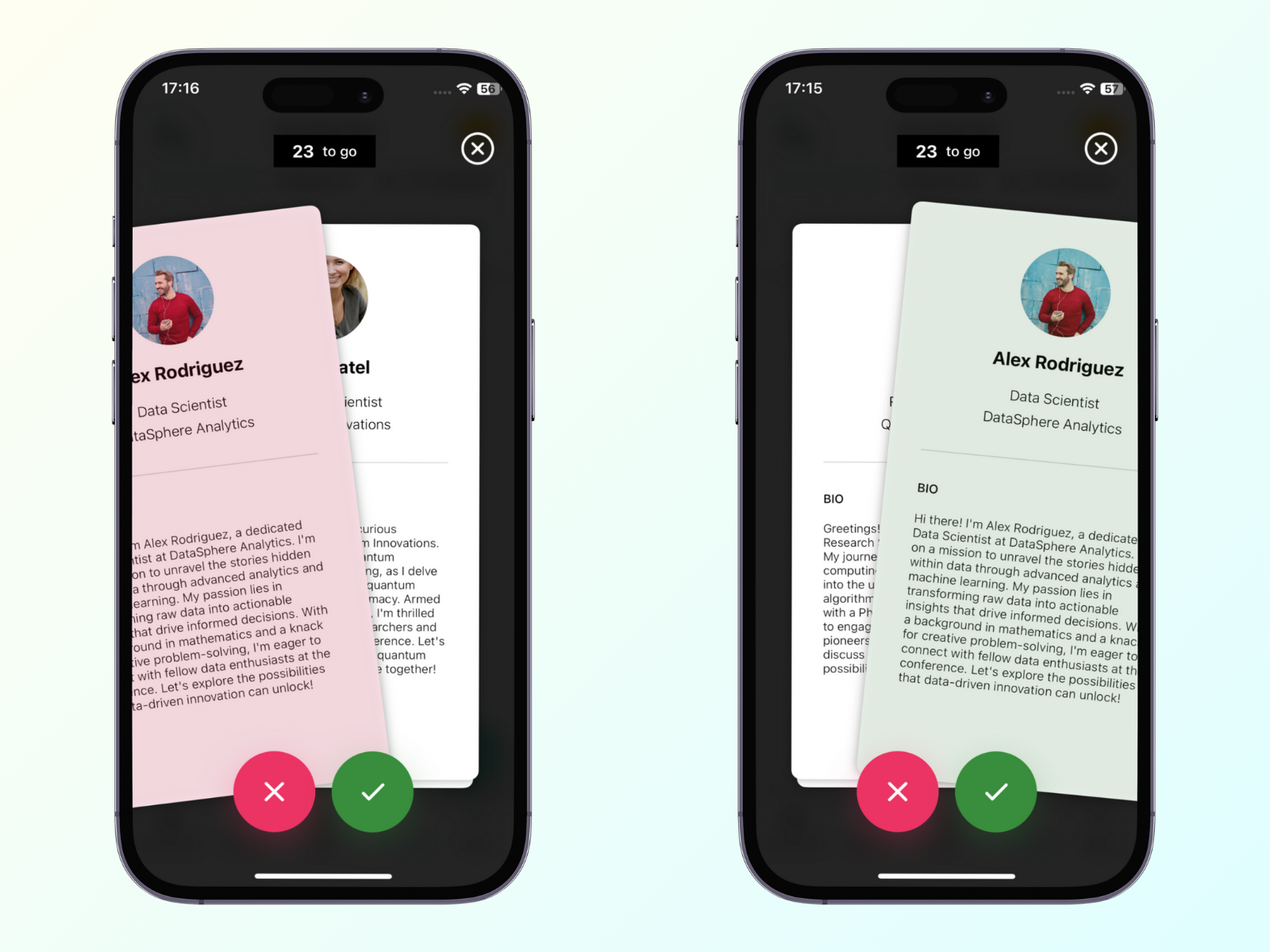
بدلاً من ذلك، يمكنهم رؤية قائمة بجميع الذين شاركوا. إذا وجدوا شخصًا يرغبون في التواصل معه، يمكنهم إرسال طلب اتصال عن طريق النقر على الزر الدائري الأخضر.
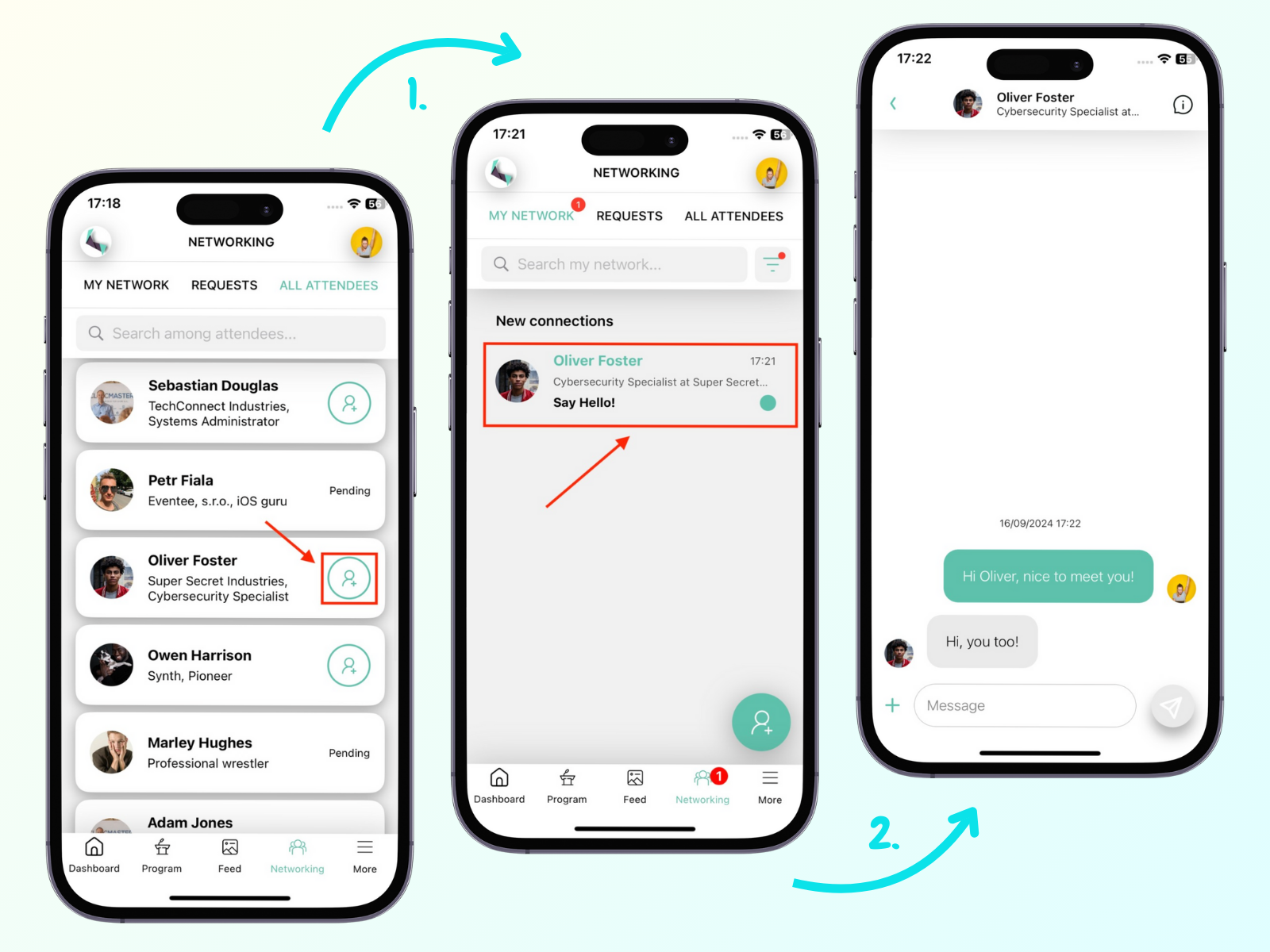
يمكن للمشاركين أيضًا إدارة طلبات الاتصال الواردة في أي وقت من خلال علامة التبويب الطلبات.
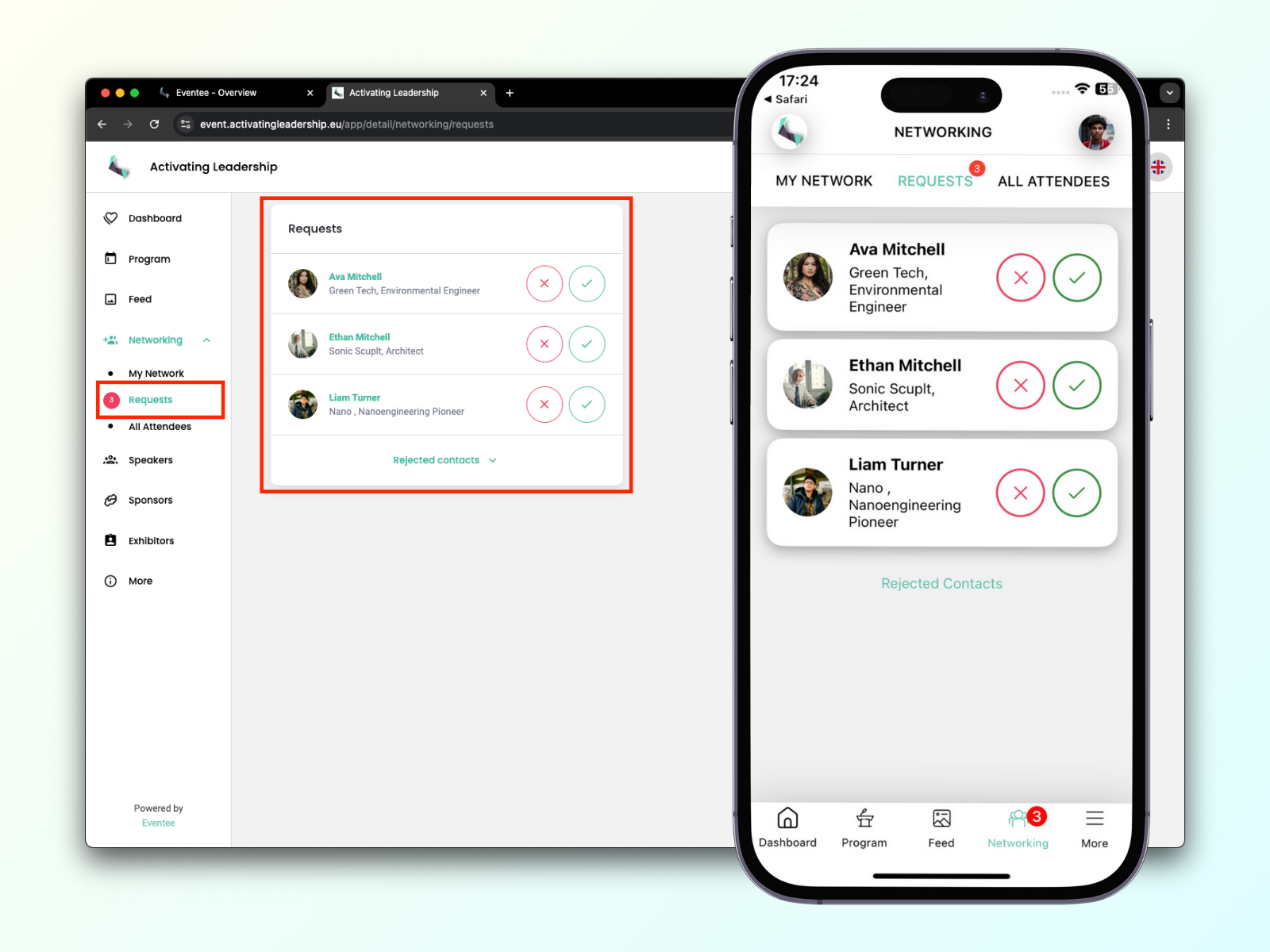
عندما يتم التوافق، يمكنهم البدء في الدردشة أو تحديد موعد اجتماع مباشرةً في التطبيق. التواصل يكون 1:1، ولا يمكن إلا للمشاركين المتوافقين رؤية الرسائل الخاصة ببعضهم البعض.
يمكن للمشاركين دائمًا العودة إلى قائمة المستخدمين المرفوضين إذا غيروا رأيهم. هذه القائمة مخفية تحت الزر الطلبات المرفوضة في علامة التبويب الطلبات .
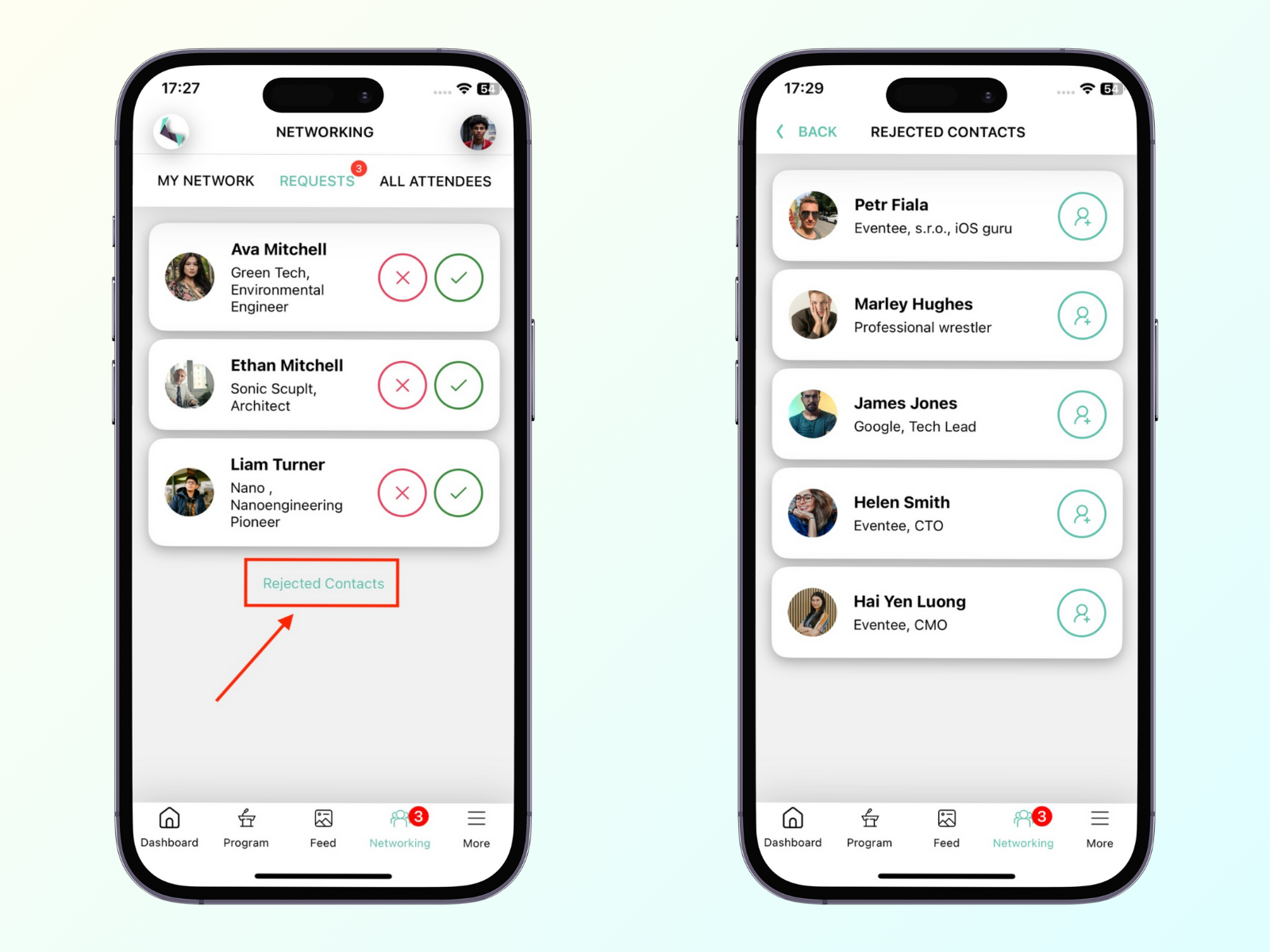
إذا كنت تنظم حدثًا هجينًا أو فعليًا ولديك مكان مخصص للتواصل، يمكنك السماح للمشاركين بحجز الاجتماعات في الموقع.
لإعداد غرفة اجتماعات، انتقل إلى الإعدادات → الوظائف، قم بتفعيل الشبكة وانقر على 'إدارة'. يجب أن ترى نافذة يمكنك من خلالها ملء معلومات حول مكان الاجتماع: اسم الغرفة، عدد الطاولات، حجم كل فترة زمنية، وتوافر الغرفة.
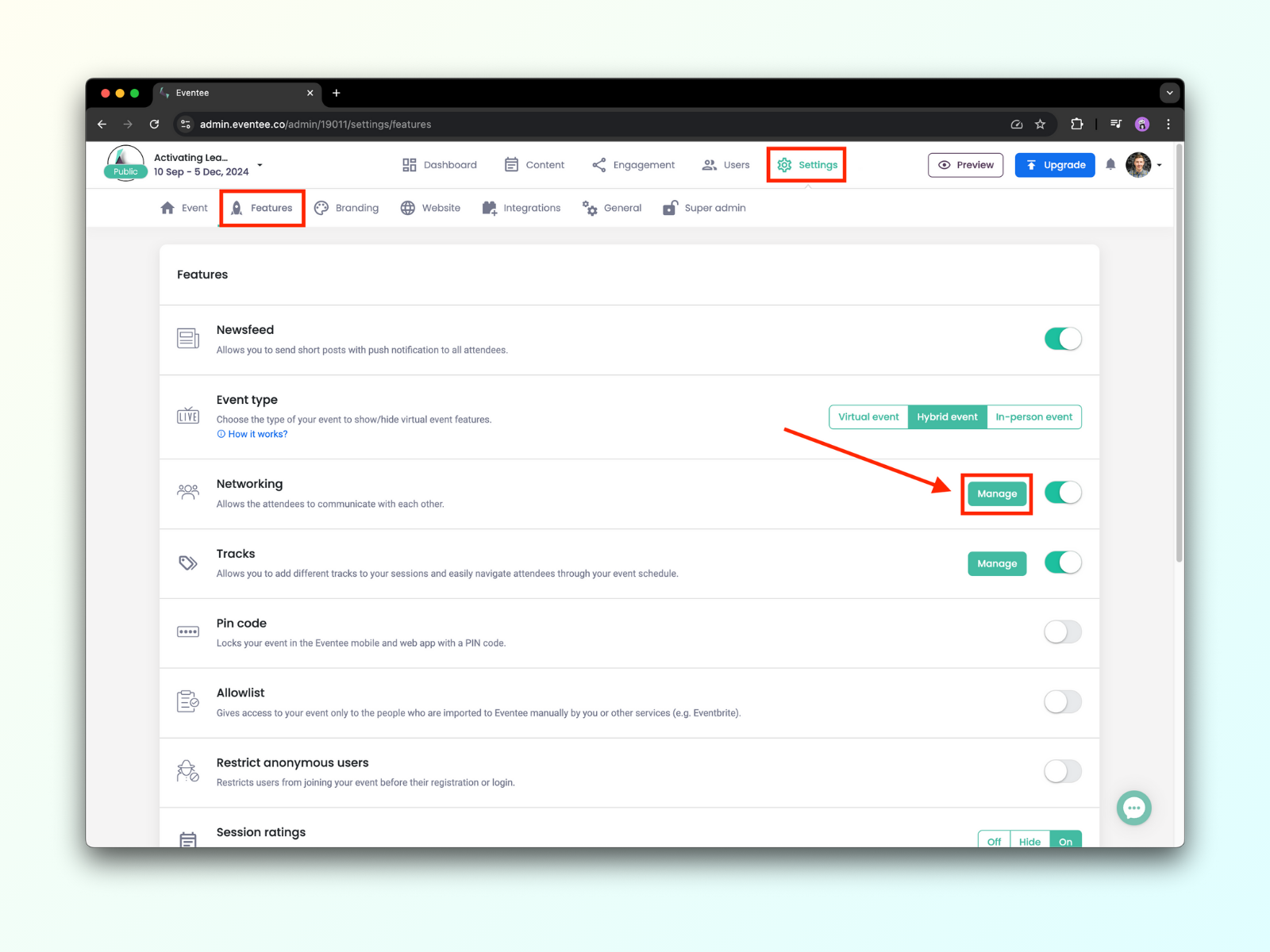
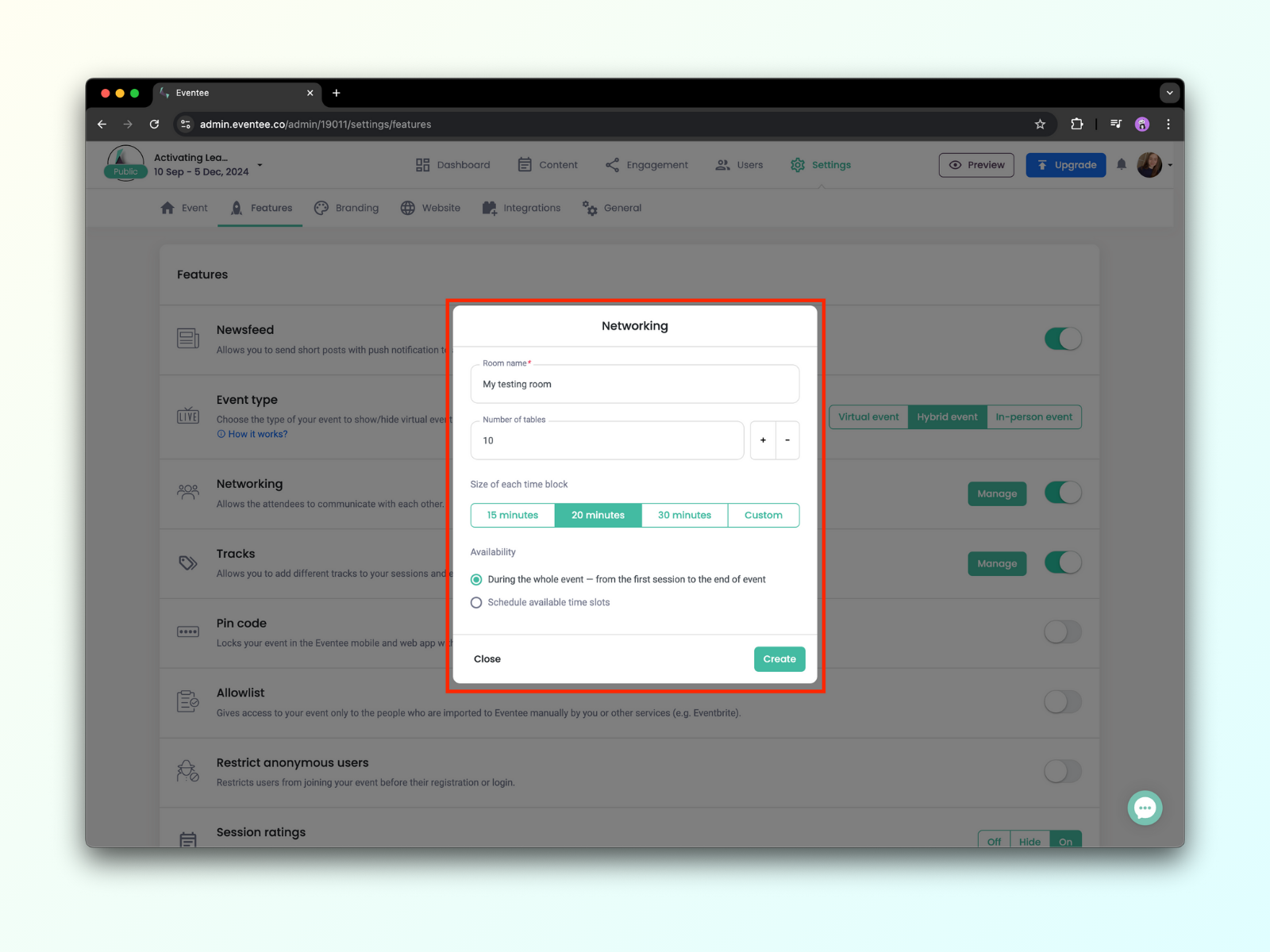
سيتمكن المشاركون بعد ذلك من حجز الطاولات والفترات الزمنية لاجتماعاتهم عبر الدردشة عند مطابقتهم مع مشاركين آخرين.
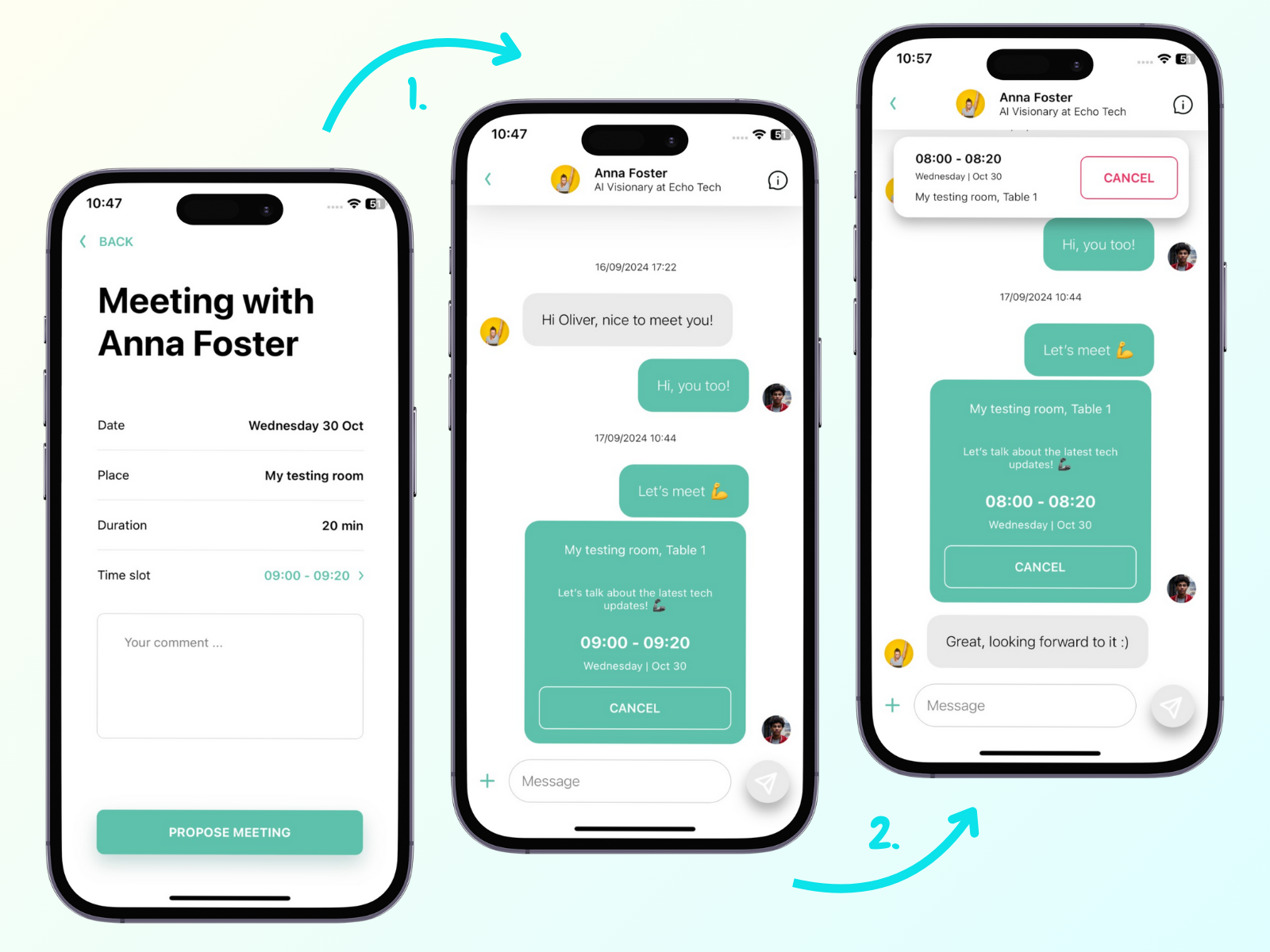
بعد قبول الاجتماع، يمكن للمشاركين رؤيته في جداولهم الخاصة.
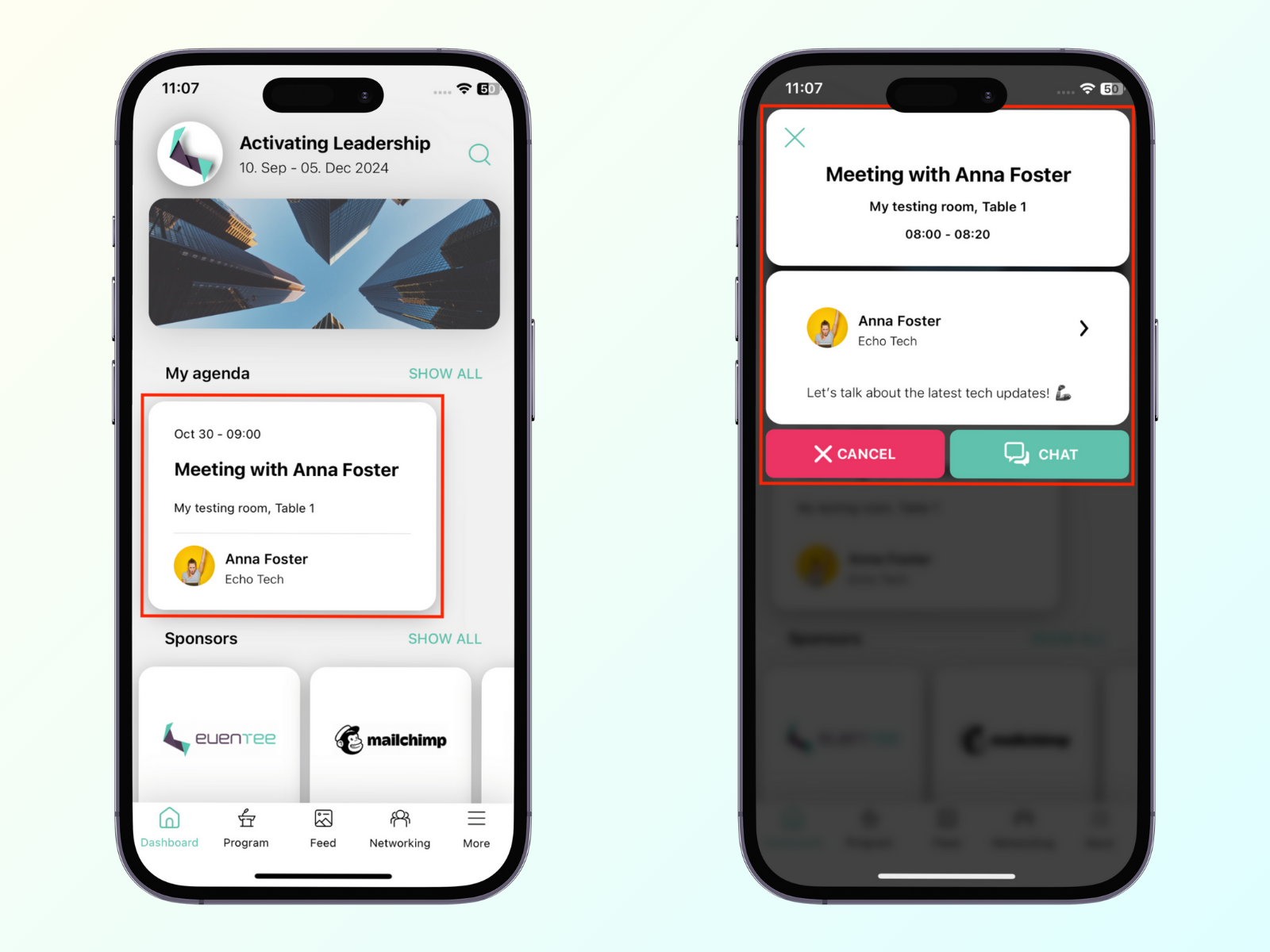
أداة الشبكات متاحة ليس فقط على تطبيق الهاتف المحمول، ولكن أيضًا على تطبيق الويب. يتيح ذلك للمشاركين التواصل مع بعضهم البعض بغض النظر عن الجهاز الذي يستخدمونه للمشاركة في الحدث.
زر الشبكات هو جزء من القائمة على الجانب الأيسر من تطبيق الويب، لذا فهو مرئي دائمًا للمشاركين لديك، بغض النظر عن الصفحة التي يتواجدون عليها حاليًا.
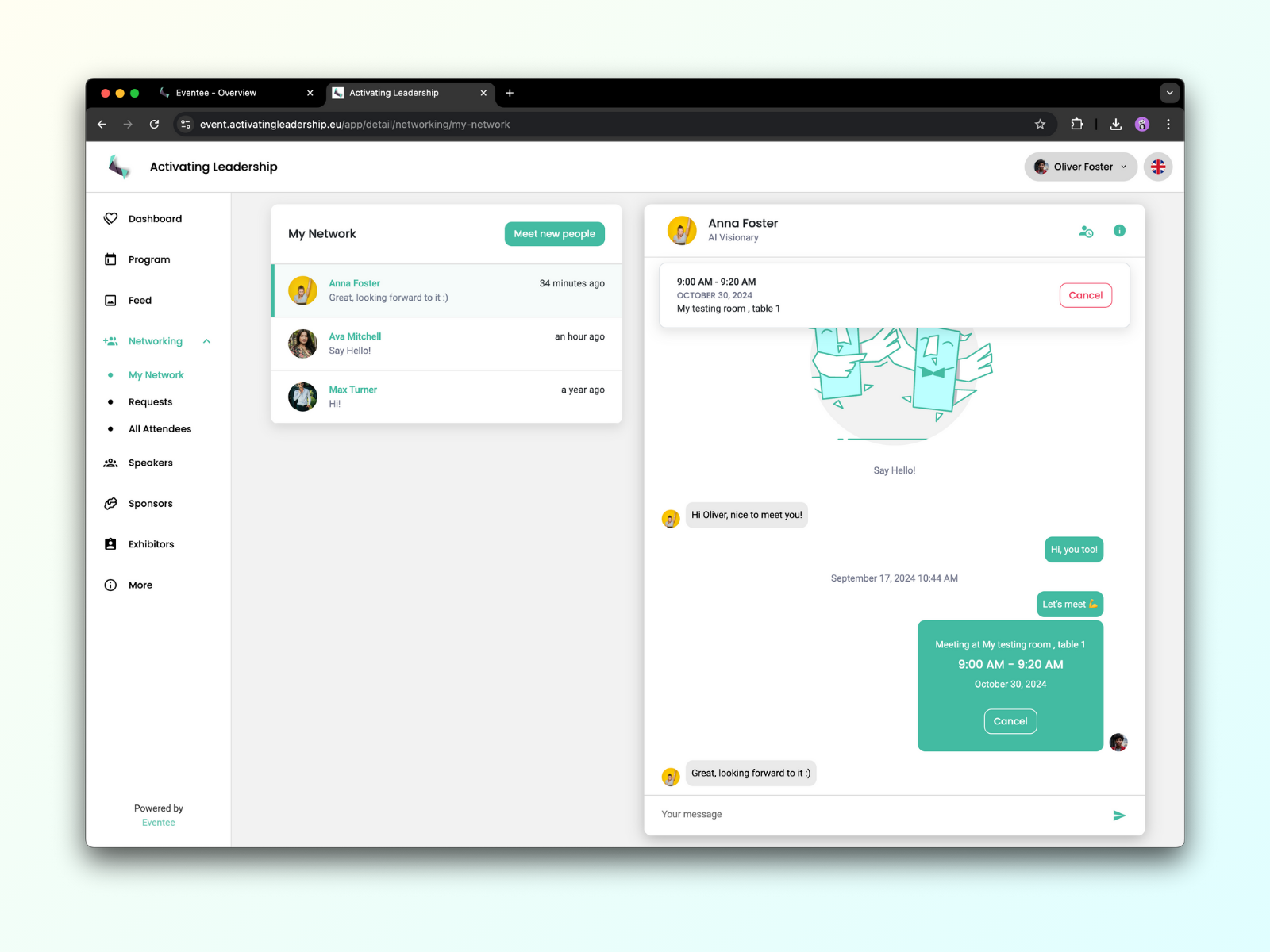
بصفتك مسؤولاً، يمكنك مراقبة استخدام أداة الشبكات في الوقت الفعلي مع إحصائيات مثيرة أخرى في علامة التبويب لوحة التحكم والأقسام التحليلات, رؤى الجلسات، الشبكات.
وإذا كنت ترغب في رؤية أداة الشبكات من منظور المشاركين، يمكنك الاطلاع على دليل المشاركين.
يمكنك أيضًا تحفيز المشاركين على التواصل عبر منشورات موجز الأخبار.